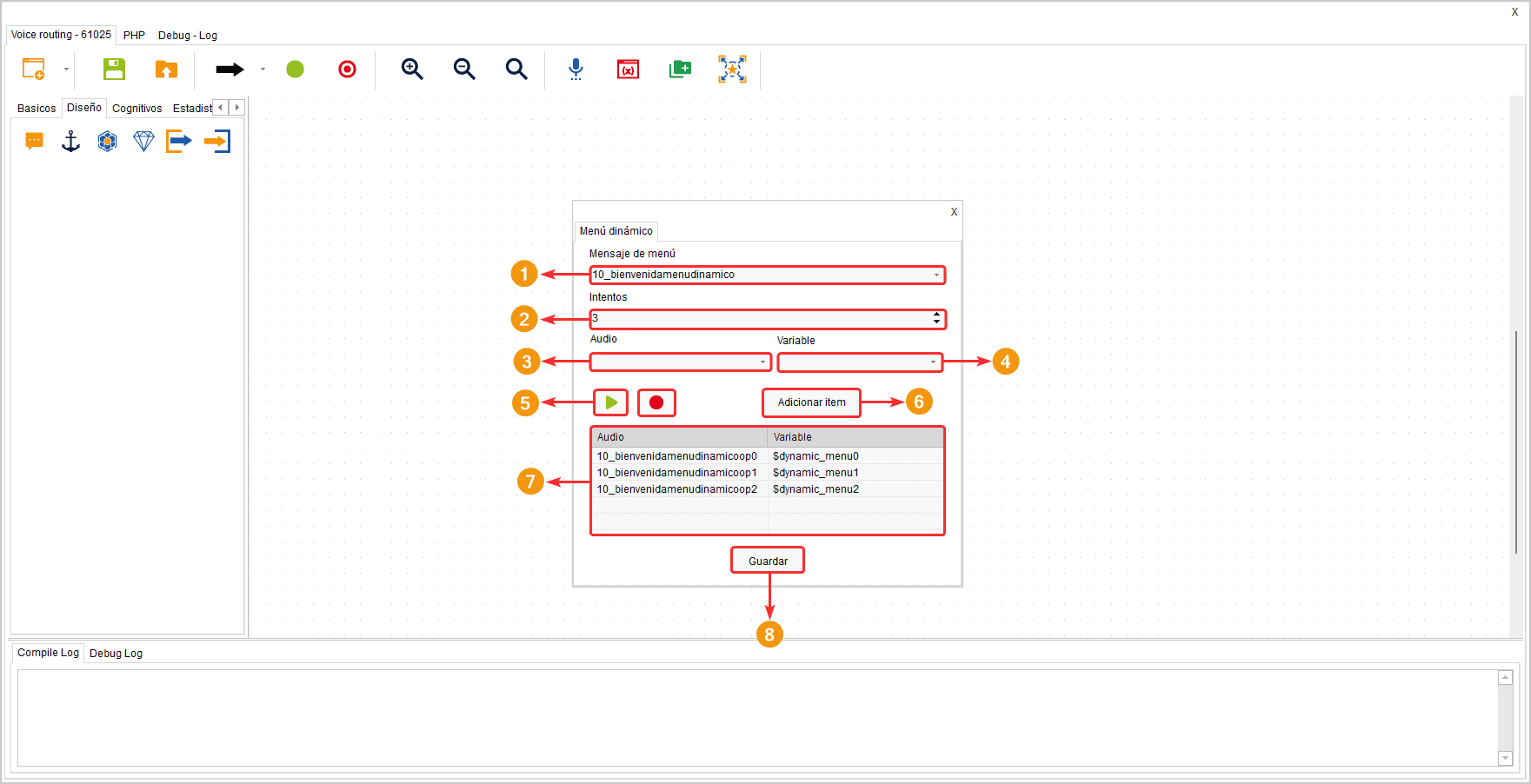Este componente permite reproducir un menú personalizado si se ha cumplido con alguna condición establecida antes de este componente.
Se encuentra dentro del grupo de componentes llamado “Básicos” y solamente está disponible para los routing de tipo voice.
Sintaxis #
- En “Mensaje de menú” Selecciona el mensaje de audio que dará la bienvenida al menú. Este audio debe ser previamente grabado.
- En “Intentos” escribe el número máximo de intentos necesarios.
- En “Audio” selecciona el audio que se le asignará a una variable.
- En “Variable” selecciona la variable para la opción asociada. Las variables van desde 0 hasta 9.
- El botón “Play” cuyo ícono es una flecha verde, permite reproducir el audio seleccionado. Este no reproduce el del mensaje de bienvenida. El botón “Rec” cuyo ícono es un círculo rojo, permite abrir una herramienta que sirve para subir un audio o grabarlo directamente desde aquí.
- Da clic en “Adicionar ítem” cuando ya hayas seleccionado el audio y la variable asignada al audio.
- En la tabla se listan todos los audios asignados a cada variable.
- Da clic en “Guardar” para aplicar los cambios.
Este componente permite reproducir un menú personalizado si se ha cumplido con alguna condición establecida antes de este componente.
Se encuentra dentro del grupo de componentes llamado “Básicos” y solamente está disponible para los routing de tipo voice.
Sintaxis #
- En “Mensaje de menú” Selecciona el mensaje de audio que dará la bienvenida al menú. Este audio debe ser previamente grabado.
- En “Intentos” escribe el número máximo de intentos necesarios.
- En “Audio” selecciona el audio que se le asignará a una variable.
- En “Variable” selecciona la variable para la opción asociada. Las variables van desde 0 hasta 9.
- El botón “Play” cuyo ícono es una flecha verde, permite reproducir el audio seleccionado. Este no reproduce el del mensaje de bienvenida. El botón “Rec” cuyo ícono es un círculo rojo, permite abrir una herramienta que sirve para subir un audio o grabarlo directamente desde aquí.
- Da clic en “Adicionar ítem” cuando ya hayas seleccionado el audio y la variable asignada al audio.
- En la tabla se listan todos los audios asignados a cada variable.
- Da clic en “Guardar” para aplicar los cambios.